أثناء استخدامك للحاسوب، ربما تكون قد سمعت عن ميزة "F5". ستساعدك هذه المقالة على فهم المزيد عن "تحديث F5" واستخداماته لتتمكن من استخدامه بفعالية أكبر!
 |
التحديث ميزة في الحاسوب تُعيد تحميل الحالة الحالية للنافذة أو الشاشة. عند الضغط على F5، يطلب الجهاز من النظام تحديث المحتوى وإعادة عرضه دون تغيير أو حذف أي بيانات. تُستخدم هذه الميزة غالبًا عند وجود تأخير في عرض البيانات الجديدة، ولكنها لا تُسرّع من أداء الجهاز.
كيفية استخدام ميزة التحديث بشكل صحيح
تختلف طريقة تحديث النظام باختلاف إصدارات أنظمة التشغيل، ولكن جميعها تهدف إلى تحديث حالة النظام دون إعادة تشغيل الكمبيوتر. بعد فهم وظيفة التحديث باستخدام مفتاح F5، إليك دليلًا حول كيفية استخدام هذه الميزة بفعالية في كل إصدار:
قم بالتحديث على جهاز كمبيوتر يعمل بنظام التشغيل Windows 8/8.1.
إليك كيفية إجراء عملية تحديث على نظام التشغيل ويندوز 8/8.1:
الخطوة 1: اسحب مؤشر الماوس إلى الجانب الأيمن من الشاشة وحدد "الإعدادات".
 |
الخطوة الثانية: بعد ذلك، حدد "تغيير إعدادات الكمبيوتر".
 |
الخطوة 3: بعد ذلك، انقر على "التحديث والاستعادة".
 |
الخطوة الرابعة: انقر على "الاسترداد" على اليسار.
 |
الخطوة 5: انقر على "ابدأ" ضمن "تحديث جهاز الكمبيوتر الخاص بك دون التأثير على ملفاتك" وانتظر حتى ينتهي النظام من المعالجة.
 |
هذه هي جميع خطوات التحديث على نظام التشغيل Windows 8/8.1.
قم بتحديث الصفحة على جهاز كمبيوتر يعمل بنظام التشغيل Windows 10.
الآن وقد فهمت ميزة التحديث، إليك دليل حول كيفية استخدام هذه الميزة على نظام التشغيل ويندوز 10:
الخطوة 1: انقر على "ابدأ" ثم حدد "الإعدادات".
 |
الخطوة الثانية: بعد ذلك، حدد "التحديث والأمان".
الخطوة 3: بعد ذلك، انقر فوق "الاسترداد". ضمن "إعادة ضبط هذا الكمبيوتر"، انقر فوق زر "البدء".
الخطوة 4: حدد "الاحتفاظ بملفاتي" لإكمال عملية التحديث.
قم بتحديث الصفحة على جهاز كمبيوتر يعمل بنظام التشغيل Windows 11.
في هذا النظام، تُشبه عملية التحديث تلك الموجودة في ويندوز 10. ما عليك سوى اتباع الخطوات الأربع المذكورة أعلاه لتحديث جهاز الكمبيوتر الذي يعمل بنظام ويندوز 11 بسهولة. يتميز هذا النظام بواجهة مستخدم سهلة الاستخدام، مما يُسهّل عليك العثور على وظيفة F5 واستخدامها لحل المشكلات دون التأثير على بياناتك الشخصية.
 |
باختصار، أجابت هذه المقالة على سؤالك: "ما هي ميزة التحديث F5 وما استخداماتها؟". لا تقتصر هذه الميزة على تحديث حالة النظام فحسب، بل تساعد أيضًا في إصلاح الأخطاء البسيطة بسرعة. بفهمك لوظيفة التحديث، يمكنك استخدامها بفعالية أكبر، مما يُحسّن كفاءة العمل ويُعزز تجربتك الشخصية.
المصدر: https://baoquocte.vn/xem-ngay-cach-su-dung-refresh-tren-may-tinh-hieu-qua-va-tien-loi-289985.html





































![[صورة] رئيس الوزراء فام مينه تشينه يجري مكالمة هاتفية مع الرئيس التنفيذي لشركة روساتوم الروسية.](/_next/image?url=https%3A%2F%2Fvphoto.vietnam.vn%2Fthumb%2F1200x675%2Fvietnam%2Fresource%2FIMAGE%2F2025%2F12%2F11%2F1765464552365_dsc-5295-jpg.webp&w=3840&q=75)











































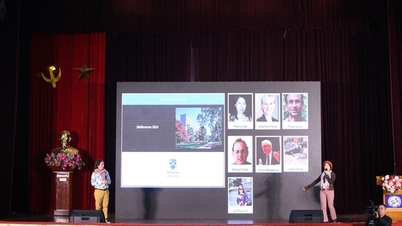




























تعليق (0)